10 способов автоматизировать рекламу в Google Ads / Хабр
В сфере контекстной рекламы много рутины. Подбор запросов и минус-слов, написание объявлений, назначение ставок, анализ статистики и поиск направлений для оптимизации — все это отнимает время.
В Google Ads многие задачи автоматизируются с помощью встроенных и сторонних инструментов. Рассказываем, где можно сэкономить время и как это сделать.
1. Планировщик ключевых слов Google
Планировщик ключевых слов — это инструмент Google Ads для подбора запросов, по которым пользователи ищут товары или услуги. С его помощью можно также посмотреть статистику запросов, спрогнозировать бюджет на рекламную кампанию и ее эффективность.
Как подобрать запросы
1. Разверните выпадающее меню «Инструменты и настройки» и выберите пункт «Планировщик ключевых слов».
2. На открывшейся странице две опции: для подбора новых запросов и для просмотра статистики. Нам нужна первая.
3. Подобрать запросы можно двумя способами: указать свои варианты ключей и домен сайта или просто адрес сайта. Заполните поля и кликните «Показать результаты».
Заполните поля и кликните «Показать результаты».
4. Планировщик подберет ключевые слова со средним числом запросов в месяц, уровнем конкуренции и приблизительными ставками за показ объявлений над результатами поиска. Над таблицей Google предложит варианты для расширения семантики. Их можно будет добавить, если изначально вы указали менее 10 вариантов ключевых слов.
Собранные варианты ключевых слов можно:
- выгрузить в формате CSV или Google Таблиц;
- добавить в план, отметив нужные галочками и кликнув «Добавить ключевые слова», и посмотреть прогноз показов, кликов, CTR, средней цены клика, бюджета и других параметров;
- скопировать выбранные слова.
Опция Планировщика «Прогноз эффективности» позволяет увидеть количество показов, кликов и бюджет на выбранный период, а также средние CTR, цену клика и позицию объявления. Чтобы посмотреть прогноз, откройте блок «Посмотрите количество запросов и прогнозы», добавьте в поле выбранные ключевые слова и кликните «Начать». Прогноз выглядит так:
Прогноз выглядит так:
Автоматизировать подбор ключевых слов для Google Ads можно также с помощью бесплатного инструмента «Подбор слов и медиапланирование» от Click.ru. Он позволяет собрать запросы на основе вашего сайта, сайтов конкурентов и счетчиков с накопленной статистикой. Собранную семантику можно расширить вручную, добавив свои запросы.
Чтобы подобрать запросы, введем домен сайта, настроим рекламные системы, укажем геотаргетинг и кликнем «Начать новый подбор».
В результате получается таблица с ключевыми словами, частотностью и прогнозами средней цены клика, списываемой суммы, CTR, количества кликов в месяц и бюджета. Чтобы спрогнозировать бюджет рекламной кампании, выберите подходящие слова и кликните «Добавить в медиаплан».
Инструмент «Подбор слов и медиапланирование» собирает слова не только для Google Ads, но и для Яндекс.Директа.
2. Автоматизированные правила
Автоматизированные правила — встроенный инструмент Google Ads, который позволяет вносить изменения в кампании автоматически в зависимости от событий, условий, времени суток и других параметров.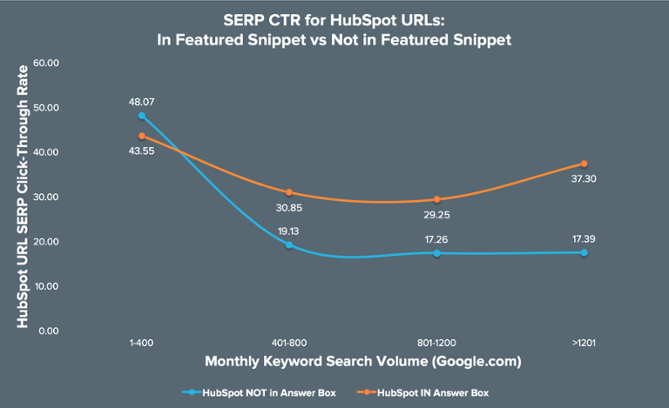 Правила настраиваются на уровне аккаунта, кампаний, групп объявлений, объявлений, ключевых слов и т. д.
Правила настраиваются на уровне аккаунта, кампаний, групп объявлений, объявлений, ключевых слов и т. д.
С их помощью можно:
- включать и приостанавливать отдельные элементы — группы объявлений, объявления, ключевые слова и т. д.;
- изменять ставки и конечные URL;
- отправлять уведомления о событиях на электронную почту и т. д.
Автоматизированные правила удобно использовать, чтобы автоматически запускать объявления приуроченные к какому-либо событию, отключать неэффективные группы, объявлений и ключевые фразы, изменять ставки, например, чтобы занимать более высокие места показов.
Примеры настройки автоматизированных правил
Остановка показа объявлений с CTR ниже заданного значения
Допустим, нам нужно останавливать показы объявлений по ключевым словам с CTR меньше 3 %. Чтобы каждый раз не просматривать и не останавливать все фразы вручную, создадим автоматизированное правило.
1. Откройте нужную кампанию и раздел «Ключевые слова в поисковой сети». В меню «Дополнительно» выберите пункт «Создать автоматизированное правило».
В меню «Дополнительно» выберите пункт «Создать автоматизированное правило».
2. Выберите тип правила «Приостановить ключевые слова».
3. В блоке «Применить к ключевым словам» выберите пункт «Все активные ключевые слова». В блоке «Условие» кликните добавить, выберите «Эффективность» → CTR и задайте условие «> 3 %». Затем укажите периодичность выполнения, настройте уведомления, задайте название и кликните «Сохранить».
Система будет с заданной периодичностью проверять CTR ключевых слов и останавливать показы по тем, CTR которых меньше 3 %.
Показ объявлений по ключам с показателем качества выше заданного значения над результатами поиска
Еще один пример — мы хотим показывать объявления по ключевым словам с показателем качества выше 8 над результатами поиска. Создадим правило, которое будет повышать ставки, чтобы объявления занимали эти позиции.
1. В разделе «Ключевые слова в поисковой сети» открываем меню «Дополнительно» и выбираем пункт «Создать автоматизированное правило».
2. Выбираем тип правила «Изменить ставки для ключевых слов».
3. В блоке «Применить к ключевым словам» выбираем «Все активные ключевые слова». В меню «Действие для правила» — «Повысить ставки до уровня цены за клик для показа вверху страницы». В блоке «Условие» выбираем «Показатель качества» → «Показатель качества» и задаем значение «>= 8». Задайте максимальную ставку, чтобы не получить неоправданно дорогие клики.
Остальные настройки аналогичны предыдущему примеру — задать периодичность, настроить уведомления, назвать и сохранить.
Больше примеров настройки автоматизированных правил с инструкциями мы приводили в статье «13 примеров настройки правил в Google Ads».
3. Адаптивные объявления
Для повышения эффективности контекстной рекламы специалисты тестируют десятки вариантов объявлений, используя разные преимущества, акции, призывы к действию. Все это требует времени — для каждого объявления нужно написать заголовки, описания, задать конечный и отображаемый URL. Автоматизировать этот процесс в Google Ads можно с помощью адаптивных объявлений.
Автоматизировать этот процесс в Google Ads можно с помощью адаптивных объявлений.
Адаптивные объявления в поисковой сети позволяют один раз задать от 3 до 15 вариантов заголовков и от 2 до 4 описаний, а система сама будет комбинировать их между собой, создавая разные варианты объявлений. Google показывает их пользователям и ищет наиболее эффективные варианты.
Для КМС есть адаптивные медийные объявления. Принцип работы тот же. Для создания такого объявления нужно добавить один длинный заголовок и 1–5 коротких заголовков, описаний, картинок, видео и логотипов.
Как создать адаптивное объявление
1. Перейдите в раздел «Объявления и расширения», кликните на «+» и выберите пункт «Адаптивное объявление для поисковой сети».
2. Заполните конечный и отображаемый URL, добавьте варианты заголовков и описаний. Чтобы получить больше вариантов, используйте все доступные поля. В блоке просмотра справа будут меняться заголовки и описания, и вы сможете посмотреть разные варианты объявлений.
3. Настройте параметры отслеживания URL и сохраните объявление.
Если нужно, чтобы заголовок или описание показывались на конкретной позиции — первой, второй или третьей — их можно закрепить. Кликните на иконку кнопки и выберите нужный вариант.
Для КМС процесс будет аналогичным, но нужно будет добавить еще изображения, видеоролики и логотипы.
Больше способов автоматизировать создание объявлений для Google Ads вы найдете в статье «Как автоматизировать составление объявлений в Google Ads».
4. Динамическая вставка ключевых слов
Инструмент делает объявления более релевантными запросам пользователей и повышает кликабельность. Это происходит благодаря тому, что пользователь видит в заголовках и описаниях фразы, которые вбивал в поиске.
При этом рекламодателю не нужно тратить время и прописывать объявления под каждый поисковой запрос. Однотипные запросы типа «Заказать роллы Филадельфия» можно объединить в одну группу и написать одно объявление, подставив вместо «Филадельфия» модификатор.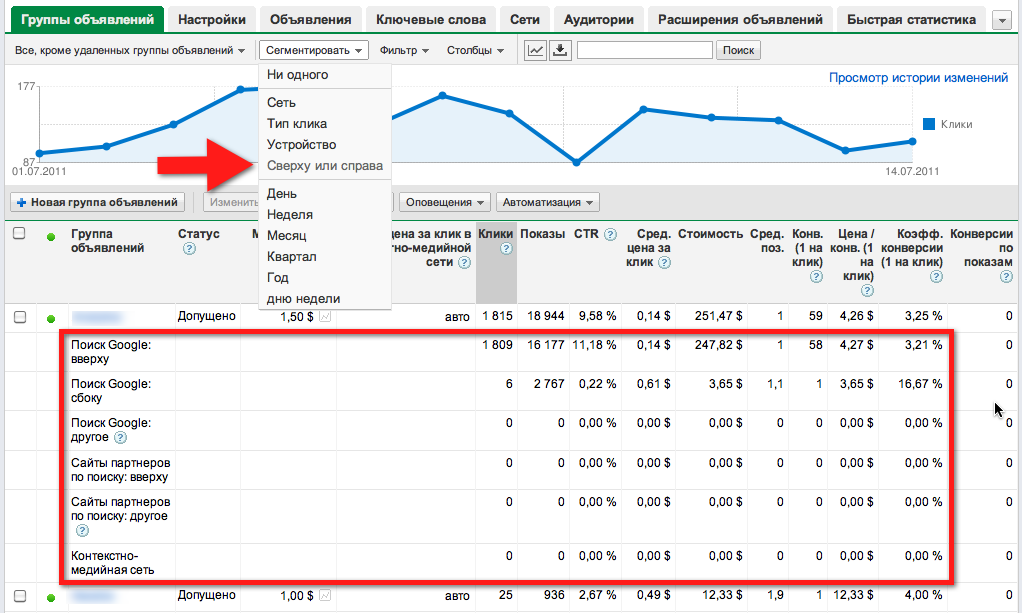 Если пользователь введет в поиске «роллы Канада», то и в объявлении он увидит «Заказать роллы Канада».
Если пользователь введет в поиске «роллы Канада», то и в объявлении он увидит «Заказать роллы Канада».
Если Google запрос будет слишком длинный и не пройдет ограничение в 30 символов, Google отобразит в объявлении текст по умолчанию. Его задает рекламодатель при настройке динамической вставки.
Инструмент особенно удобен, когда нужно запустить объявления для сотни однотипных товаров, которые отличаются брендом и моделью.
Как настроить динамическую вставку ключевых слов
1. Перейдите в раздел «Объявления и расширения», кликните на «+» и создайте обычное текстовое объявление.
2. Заполните заголовки и описания. В месте, где нужно добавить динамическую вставку ключевых слов, поставьте открывающую фигурную скобку «{» и выберите соответствующий модификатор.
В настройках укажите слово по умолчанию — оно будет показываться в объявлении, если Google не сможет подставить более релевантную фразу, например, если запрос пользователя не пройдет ограничение по количеству символов.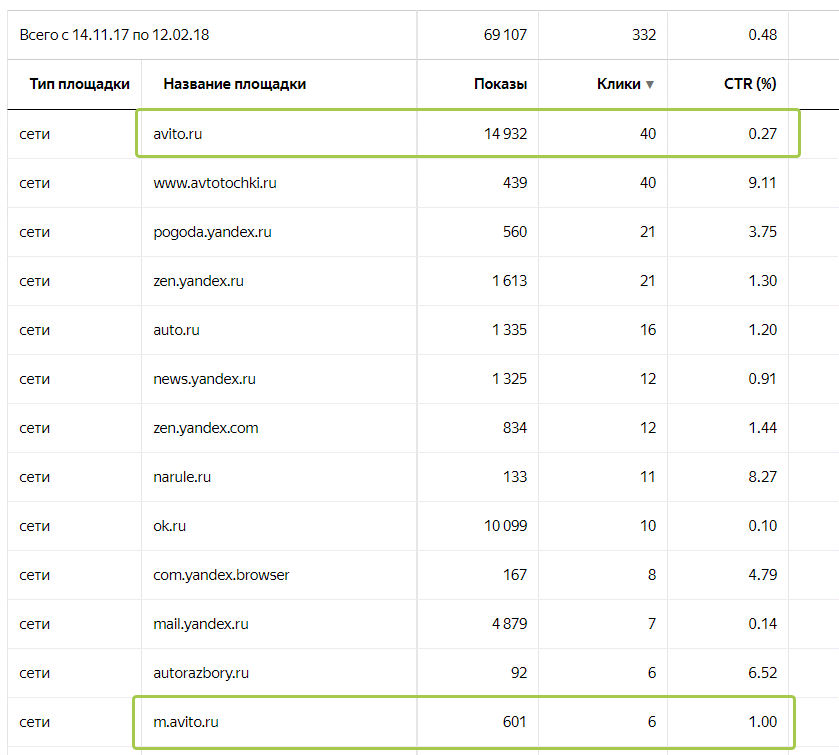
5. Динамические поисковые объявления
С помощью динамических объявлений можно быстро запустить рекламную кампанию, не тратя время на подбор ключевых слов, прописывание заголовков и URL. Все это система генерирует автоматически на основе контента сайта. Данные для объявлений подтягиваются с проиндексированных страниц или из фида с адресами URL.
Прежде чем воспользоваться этим инструментом, корректно заполните теги title и h2 для страниц, которые будете рекламировать через динамические поисковые объявления. Google Ads берет формулировки для заголовков именно оттуда, и если теги будут пустые или заполнены несвязным набором слов, ничего не получится.
В остальном динамические объявления создаются так же, как и обычные текстовые — нужно заполнить описания, можно добавить минус-слова и настроить таргетинги. В выдаче динамические объявления отличаются от обычных заголовком. У первых это будет один длинный заголовок, который Google подтягивает из тайтла, у вторых — два или три коротких.
Динамическое объявление в выдаче
Инструмент будет особенно полезен интернет-магазинам и другим сайтам со множеством однотипных страниц, на которых есть текстовый контент. Последнее условие необходимо, чтобы система смогла подобрать релевантные ключевые слова, и компания получила большой охват целевой аудитории. Если страниц немного, проще и эффективнее сделать обычные объявления.
Как создать динамические объявления
1. Первый этап настройки кампании с динамическими объявлениями такой же, как и для обычной — выбираем цель, тип компании «Поисковая сеть», указываем домен сайта и нажимаем «Продолжить».
2. На следующей странице в блоке «Дополнительные настройки» разверните пункт «Настройка динамических поисковых объявлений», укажите домен, выберите язык и источник таргетинга: индекс сайта в Google, фид страниц с URL или и то, и другое.
3. Заполните оставшиеся настройки кампании и переходите к настройке групп объявлений. На этом этапе нужно выбрать тип группы объявлений — «Динамический» — и цель.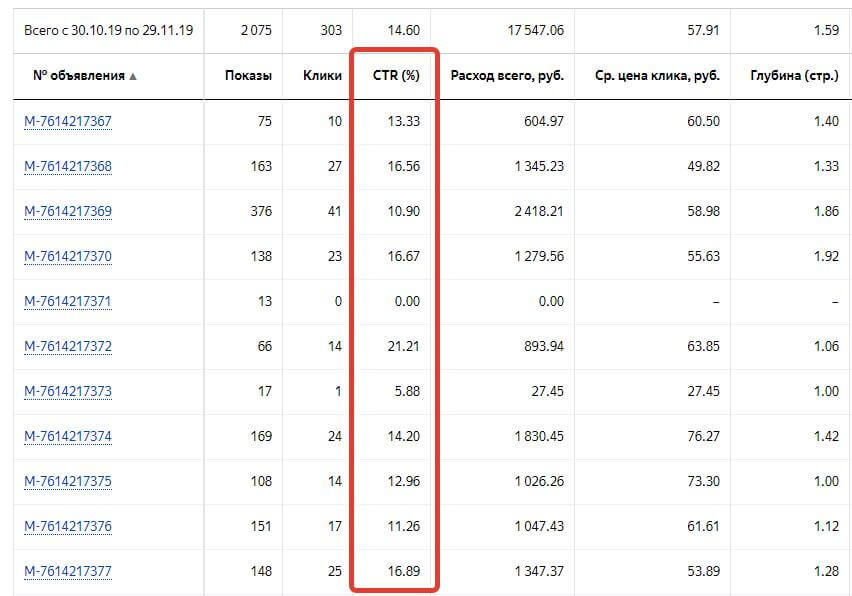 В качестве цели можно использовать категории, в которые система объединяет страницы сайта автоматически, отдельные URL, все URL или метки из фида. Последние появляются, если выбрать в качестве источника таргетинга фид с URL и разметить в нем адреса метками.
В качестве цели можно использовать категории, в которые система объединяет страницы сайта автоматически, отдельные URL, все URL или метки из фида. Последние появляются, если выбрать в качестве источника таргетинга фид с URL и разметить в нем адреса метками.
4. На этапе создания объявлений заполните описания и настройте параметры отслеживания URL.
Подробнее о настройке таких кампаний, их преимуществах, недостатках и нюансах мы рассказывали в статье «Динамические объявления на поиске Google: как их настроить и что может пойти не так».
6. Торговые кампании
Торговые кампании подходят для интернет-магазинов. Они позволяют запустить рекламу для большого ассортимента товаров, не тратя время на подбор ключевых запросов и создание объявлений. Система все сделает автоматически на основе информации из товарного фида — таблицы с данными о товарах: названиями, брендами, ценами, ссылками на фотографии.
От обычных торговые кампании отличаются не только автоматизацией, но и:
- Форматом: объявления представляют собой карточки с фотографиями, названиями, ценами и адресом сайта.

- Местами размещения: показываются над результатами поиска, в разделе Google Покупки и КМС.
Так выглядят объявления в поисковой выдаче:
А так — в Google Покупках:
Для eCommerce торговые компании хороши тем, что позволяют показать товар. Кроме того, они размещаются вверху страницы и сразу привлекают внимание, более релевантны запросам пользователей и поэтому приносят больше целевого трафика.
Как запустить торговую кампанию
Чтобы создать такую кампанию, потребуется аккаунт в Google Merchant Center, через который загружается товарный фид. Его нужно связать с аккаунтом Google Ads. Поэтому первым делом, зарегистрируйтесь в Google Merchant Center, если раньше не пользовались этим сервисом.
1. В Google Merchant Center перейдите в раздел «Товары» и кликните «Создать фид».
2. Укажите страну, язык, а на следующем этапе задайте название и выберите способ загрузки фида. Их несколько, проще загружать через Google Таблицы — данные будут обновляться автоматически. По клику на «Продолжить» Google Merchant Center предложит выбрать аккаунт и разрешить доступ к нему.
По клику на «Продолжить» Google Merchant Center предложит выбрать аккаунт и разрешить доступ к нему.
3. Далее можно создать новую таблицу по шаблону (рекомендуем, если раньше не настраивали фид под Google Merchant Center) и заполнить ее данными или выбрать существующую, а также настроить расписание загрузки. По нему данные будут обновляться.
4. Свяжите аккаунт Merchant Center с Google Ads. Для этого перейдите в «Настройки» → «Связанные аккаунты». Кликните «Связать» напротив вашего идентификатора Google Ads.
Для дальнейшей настройки переходим в аккаунт Google Ads.
5. Первым делом подтвердим связку аккаунтов с Merchant Center. Откройте «Инструменты и настройки» и выберите «Связанные аккаунты» в блоке «Настройки». Найдите в списке Merchant Center и кликните «Подробнее». Откроется страница с входящим запросом. Кликните «Посмотреть подробности», а затем во всплывающем окне — «Одобрить». Можно переходить к настройке кампании.
6. Кликните «Создать кампанию» и, пропустив выбор цели, отметьте торговую кампанию. Аккаунт Merchant Center подтянется автоматически. Вам останется указать страну и выбрать тип кампании. Умная торговая кампания объединяет обычную торговую кампанию и ремаркетинг. Чтобы она работала, в аккаунте должно быть накоплено не менее 20 конверсий за последние 45 дней. Также нужна аудитория ремаркетинга, в которой собраны не менее 100 пользователей. Поэтому, если вы настраиваете торговую кампанию впервые, выбирайте простую.
Аккаунт Merchant Center подтянется автоматически. Вам останется указать страну и выбрать тип кампании. Умная торговая кампания объединяет обычную торговую кампанию и ремаркетинг. Чтобы она работала, в аккаунте должно быть накоплено не менее 20 конверсий за последние 45 дней. Также нужна аудитория ремаркетинга, в которой собраны не менее 100 пользователей. Поэтому, если вы настраиваете торговую кампанию впервые, выбирайте простую.
7. Дальнейшие настройки похожи на настройки обычной кампании — указываем название, задаем стратегию назначения ставок и дневной бюджет, настраиваем таргетинг и местоположение, даты начала и окончания кампании. Кликнув «Дополнительные настройки» под названием кампании, можно выбрать отдельные категории товаров для рекламы и указать параметры отслеживания URL.
8. На следующем этапе указываем название группы объявлений, задаем ставку за клик и нажимаем «Сохранить».
На этом настройка кампании заканчивается. Все остальное Google Ads сделает автоматически.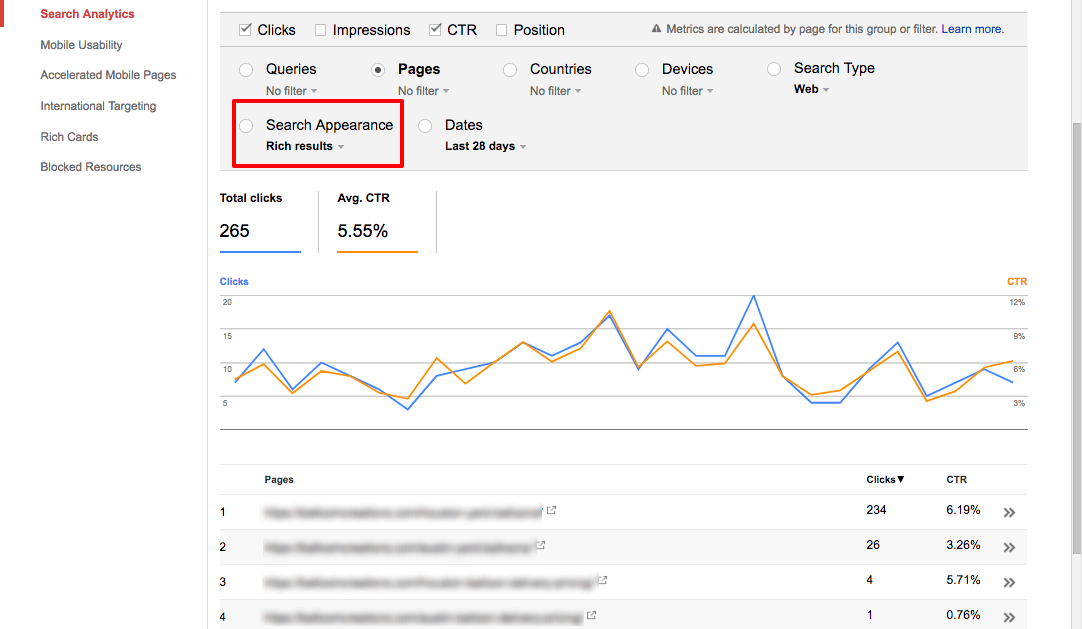
7. Рекомендатор для Google Ads
Инструмент Click.ru, который помогает автоматизировать одну из самых затратных задач — оптимизацию рекламных кампаний.
Рекомендатор каждый день анализирует статистику сайта и дает рекомендации по улучшению — подсказывает, какие ключевые слова стоит добавить в кампанию, а какие — в список минус-слов, а еще — как скорректировать заголовки, тексты и отображаемые ссылки, чтобы повысить эффективность объявлений. Все рекомендации сопровождаются прогнозами по экономии бюджета и/или увеличению количества кликов.
Как воспользоваться Рекомендатором
1. Рекомендатор дает советы на основе данных Google Ads и Google Analytics. Нужно привязать аккаунты систем в Click.ru, также они должны быть связаны между собой. Чтобы привязать аккаунт Google Ads, перейдите «Аккаунты» → «Привязать аккаунт».
2. Доступ к данным Google Analytics предоставляется в интерфейсе Рекомендатора. Если вы еще не подключали счетчик, перейдите «Оптимизация» → «Рекомендатор Google Ads», кликните «Предоставить доступ» и следуйте инструкциям.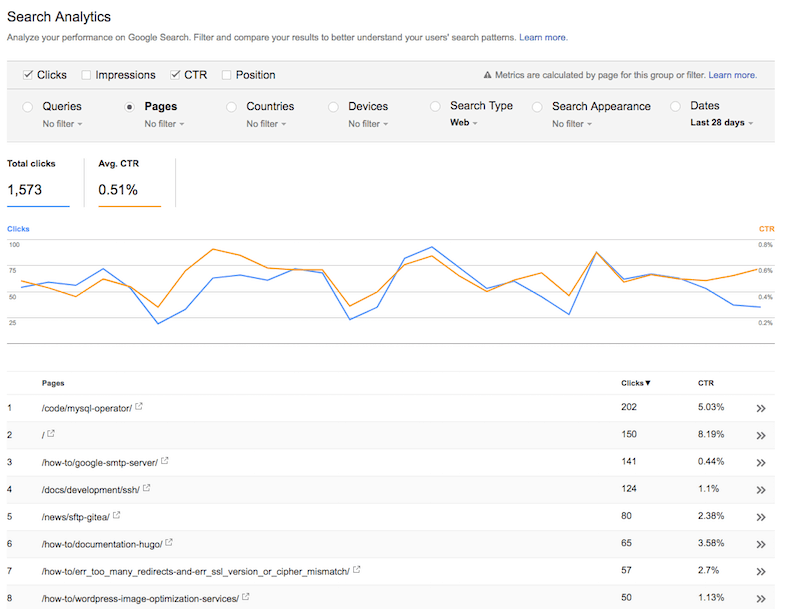
3. После того как вы подключите все доступы, Рекомендатор начнет анализировать данные и давать рекомендации. Все найденные ключевые слова, минус-слова и корректировки объявлений можно посмотреть в таблице вместе с результатом, который они принесут.
Принять или отклонить советы можно одним кликом. Принятые ключевые фразы и минус-слова добавятся автоматически. Для объявлений открывается редактор с внесенными изменениями, где можно проверить и при необходимости поправить формулировки и знаки препинания, а затем — отправить изменения в кампанию.
8. Скрипты
Скрипты — это программные алгоритмы, написанные на языке Google Apps Script, которые позволяют управлять рекламой в Google Ads.
Это продвинутый способ автоматизации, который открывает широкие возможности. Создавая скрипты самостоятельно, вы можете автоматизировать практически любую рутинную задачу:
- управлять ставками;
- контролировать CTR, бюджет и другие показатели;
- создавать и обновлять кампании;
- запускать и останавливать кампании, объявления и ключевые слова по расписанию;
- добавлять минус-слова в кампании и группы объявлений и т.
 д.
д.
Считается, что скрипты — прерогатива опытных специалистов с техническим бэкграундом. Однако глубокие знания программирования понадобятся, только если нужно создать сложный многоуровневый алгоритм. Простенькие скрипты можно написать, немного изучив синтаксис и основы алгоритмов. С готовыми же скриптами, которых полно в открытом доступе, можно работать, не зная даже основ кодинга. Добавить готовый скрипт не сложнее, чем создать новую рекламную кампанию в интерфейсе Google Ads.
Как добавить скрипт в Google Ads
Рассмотрим на примере простого скрипта, который автоматически приостанавливает ключевые слова с низким CTR. Код возьмем в этой базе скриптов.
1. Откройте меню «Инструменты и настройки» и в блоке «Массовые действия» выберите пункт «Скрипты».
2. Создайте новый скрипт кликом по «+» в левом верхнем углу. На открывшейся странице задайте название скрипта и разрешите вносить изменения, кликнув «Авторизовать». Затем удалите из окна ввода заготовок скрипта, вставьте скопированный код и кликните «Сохранить».
3. Вернитесь в раздел скриптов и задайте частоту — через какие интервалы времени система будет выполнять скрипт.
Если не настроить расписание, запускать скрипт придется автоматически через «Варианты» → «Выполнить».
Как видите, в добавлении готового скрипта нет ничего сложного. Правда, иногда помимо стандартных действий нужно внести изменения в код, чтобы задать свои данные.
5 полезных скриптов для Google Ads
Приведем еще несколько полезных скриптов:
- Приостановить ключевые слова без показов. Полезен, когда в кампаниях много ключевых фраз, по которым нет показов, что ухудшает показатель качества.
- Отключить рекламу для товаров, которых нет на складе. Полезен интернет-магазинам, когда наличие товаров часто меняется и важно рекламировать только то, что есть на складе.
- Протестировать ставки. Назначает разные ставки и собирает результаты по CTR, кликам и другим показателям в таблицу. Помогает найти наиболее эффективную ставку.

- Увеличить ставки для ключевых слов с дешевой конверсией. Находит слова, конверсия по которым обходится дешевле, и увеличивает ставки для них. Результат — больше конверсий по низкой цене.
- Добавить обратный отсчет срока акции в объявление. Автоматически меняет количество дней и часов до конца акции. Удобно, когда вы проводите акцию, ограниченную по времени — не нужно каждый день редактировать все объявления ручками.
Больше полезных скриптов и подробная инструкция по работе с ними есть в нашей статье — «Как работать со скриптами Google Ads».
9. Автоматические стратегии Google Ads
Автоматические стратегии управляют ставками, ориентируясь на цели, которые вы зададите в настройках. Система анализирует имеющиеся данные и решает, какую ставку назначить, чтобы получить нужный результат.
Допустим, вам нужно привлечь на сайт как можно больше посетителей, не превышая рекламного бюджета. Для этой цели подойдет стратегия «Максимальное количество кликов». В настройках нужно указать дневной бюджет. Ставки система будет назначать автоматически, стремясь получить максимум кликов в рамках бюджета. Чтобы обезопасить себя от слишком дорогих кликов, можно ограничить максимальную цену клика.
В настройках нужно указать дневной бюджет. Ставки система будет назначать автоматически, стремясь получить максимум кликов в рамках бюджета. Чтобы обезопасить себя от слишком дорогих кликов, можно ограничить максимальную цену клика.
В Google Ads восемь автоматических стратегий. Выбирать стоит в зависимости от того, каких целей вы хотите достичь:
- Целевая цена за конверсию — получить максимум конверсий по заданной цене.
- Целевая рентабельность инвестиций в рекламу — получить конкретный доход от рекламных вложений.
- Максимальное количество кликов — получить максимальный трафик в рамках заданного бюджета.
- Максимум конверсий — получить как можно больше конверсий в рамках заданного бюджета.
- Максимальная ценность конверсий — получить максимальную совокупную ценность в рамках заданного бюджета.
- Целевой процент полученных показов — показать объявление определенной доле целевых пользователей.

- Цена за 1000 показов в видимой области экрана — показывать объявления на позициях, на которых они с высокой долей вероятности будут видны пользователям.
- Оптимизатор цены за конверсию — корректирует назначенные рекламодателем ставки, чтобы получить максимум конверсий.
Важно! Включать автостратегии есть смысл при условии, что вы накопите достаточно статистики, в частности, по конверсиям (минимум 30).
Как установить автоматическую стратегию
Рассмотрим на примере стратегии «Максимальное количество кликов».
- Создайте новую кампанию, выберите цель «Трафик сайта», тип кампании «Поисковая сеть», укажите адрес сайта и кликните «Продолжить».
- В блоке «Бюджет» задайте среднюю сумму расходов за день. В блоке «Ставки» выберите основную цель «Клики» и при необходимости задайте максимальную стоимость клика. В остальном кампания настраивается как обычно.
Если нужно выбрать автоматическую стратегию вручную, кликните «Выбрать стратегию назначения ставок напрямую (не рекомендуется)» в блоке «Ставки» и найдите нужную в выпадающем списке.
Подробнее о том, как работают автоматические стратегии, как выбрать и настроить нужную, читайте в статье «Автоматические стратегии Google Ads 2020: выбор и настройка».
10. Пакетные стратегии управления ставками
Инструмент позволяет объединять несколько кампаний, групп объявлений, ключевых слов в пакет и назначать для них единую стратегию управления ставками. Особенно удобно использовать в объемных аккаунтах с детальной сегментацией и единой целью.
В качестве пакетной можно использовать одну из шести автоматических стратегий:
- целевая цена за конверсию;
- целевая рентабельность инвестиций в рекламу;
- максимальное количество кликов;
- максимум конверсий;
- максимальная ценность конверсии;
- целевой процент полученных показов.
За счет объединения пакетная стратегия накапливает больше данных, чем если мы назначим автоматические стратегии для каждой кампании или группы объявлений отдельно.
Как настроить пакетную стратегию
1. Чтобы объединить кампании и назначить для них единую стратегию управления ставками, разверните меню «Инструменты и настройки» и в блоке «Общая библиотека» выберите пункт «Стратегии назначения ставок».
2. Кликните «+» и выберите автоматическую стратегию, которую хотите использовать в качестве пакетной.
3. Задайте название, добавьте кампании, которые хотите объединить в пакет, при необходимости задайте максимальную цену за клик и нажмите «Сохранить».
В таблице появится новая пакетная стратегия. Кликнув на название, можно посмотреть статус стратегии и статистику эффективности, а также внести изменения в настройки.
Подытожим
Автоматизация упрощает работу, экономит время и минимизирует человеческий фактор. Однако все эти инструменты нужно применять со знанием дела и внимательно следить за статистикой, чтобы вовремя заметить, что что-то пошло не так.
А вы используете автоматизацию в Google Ads? Поделитесь, какими инструментами пользуетесь чаще всего.
Прогноз трафика на сайте | SEO прогнозирование посещаемости сайта
Прошло уже больше 10 лет с тех пор, как Сергей Кокшаров провел исследование и смог вывести некоторые формулы по составлению прогноза трафика на сайте. С тех пор ситуация не сильно изменилась. Все потому, что нет возможности выявить точные данные. Этому есть ряд причин:
- Активность конкурентов. Если конкуренты сайта начнут активно работать над улучшением позиций, то будет трудно бороться за ТОП, что приведет к увеличению времени на достижение нужного результата.
- Апдейты поисковых систем. Любое изменение алгоритмов может привести к изменению результатов в продвижении. Что тоже замедлит получение необходимых результатов.
- Изначальные данные на сайте. Поведенческие факторы, юзабилити и многое другое могут также сказаться на сроках продвижения и, соответственно, достижения результатов прогноза трафика.

Но спустя 10 лет, выявляются все новые способы чтобы приблизиться к точным данным прогноза и планирования SEO трафика.
Зачем нужно прогнозировать посещаемость сайта?
Казалось бы, зачем нужны не точные прогнозы. Но они могут нам дать ряд очень ценной информации. С помощью простых подсчетов мы сможем:
- Узнать объем спроса в данной нише;
- Проанализировать потенциал сайта в выбранной нише;
- Определить зависимость трафика от сезонности и учесть ее в работе;
- Понять, какие разделы сайта требуют большего внимания;
- Определить результативность проводимых ранее работ;
- Определить объем упускаемого трафика.
Подготовка к составлению прогнозов SEO трафика
Вся дальнейшая информация будет практически ЧЕК-листом по прогнозированию посещаемости. Я буду идти от пункта к пункту. Если вы будете делать все по порядку, то в итоге у вас появятся вполне годные значения. Приступим.
Оцениваем спрос
- Узнаем у клиента полный объем категорий, которые необходимо продвигать.
 Возможно, через месяц он думал добавить новый товар/услугу. Или удалить что-то, в чем у него отпала необходимость. Этим пунктом не стоит пренебрегать, чтобы максимально корректно выполнить второй пункт.
Возможно, через месяц он думал добавить новый товар/услугу. Или удалить что-то, в чем у него отпала необходимость. Этим пунктом не стоит пренебрегать, чтобы максимально корректно выполнить второй пункт. - Начинаем собирать качественное семантическое ядро. От того, как оно будет собрано, будут зависеть итоговые расчеты. Поэтому не стоит брать какие-то общие запросы с огромной частотой. Также тщательно очищаем семантику от мусора. Оставляем только тематические запросы. Делаем как для себя и с любовью.
- Собираем уточненную частоту «!WS». Нам необходимо исключить другие словоформы для получения более реального результата.
- Собираем исторические данные по частотности. Нам необходимо узнать частотность за последние 2 года по собранным запросам. Конечно же, выбираем только интересующий нас регион. Нам необходимо собрать данные по каждому запросу за каждый месяц, потом вычислить среднее значение по всем запросам за месяц и рассчитать среднее значение за год.

- Рассчитываем коэффициент сезонности. Данный коэффициент считается по следящей формуле:
CSeason = DMonth / DYear
CSeason — коэффициент сезонности;
DMonth — спрос по всем запросам за месяц;
DYear — среднее значение спроса по всем запросам за год (суммируем все месяцы и делим на 12). - Прогнозируем динамику спроса. Для этого сначала мы рассчитываем линейный прогноз на следующие 12 месяцев (у нас есть значение за первый год, за второй год. Ищем зависимость и получаем значение за следующие 12 месяцев). Далее корректируем это значение за каждый месяц с учетом рассчитанного ранее коэффициента сезонности.
Расчет сезонности (как и весь прогноз трафика) можно делать как для всего сайта, так и для отдельно взятых групп или запросов. В зависимости от того, что вам необходимо.
Определяем CTR
CTR — это соотношение кликов к показам. Это значение может меняться в зависимости от тематики сайта, конкурентов и тд.
Это значение может меняться в зависимости от тематики сайта, конкурентов и тд.
В качестве CTR можно выбрать один из вариантов:
- Общепринятое усредненное значение. Это самый не точный показатель, на который стоит опираться только в случае, если сайт не имеет никаких данных из прошлых периодов (или у вас нет возможности их получить).
- Данные кликабельности из Яндекс Вебмастера. На основе этих данных мы можем рассчитать CTR. Но его точность очень зависит от объема данных. Если проект молодой, то их может не хватать для более точного расчета.
При таком расчете нельзя забывать, что обязательно нужно исключить брендовый трафик.
Составление прогноза трафика
Данные, которые мы собрали по оценке спроса и определению CTR сайта теперь будут нашей основой для составления прогноза трафика.
Прогноз трафика на основе позиций семантического ядра
Данный способ является достаточно легким, но не самым точным. Так как так называемый потенциальный трафик — это скорее метрика, которая очень сильно корелирует с трафиком, но таковой не явдяется.
Так как так называемый потенциальный трафик — это скорее метрика, которая очень сильно корелирует с трафиком, но таковой не явдяется.
- Собираем уточненную частоту по каждому запросу. Ранее мы уже собирали СЯ. Если еще не была собрана уточненная частота, то собираем ее сейчас.
- Снимаем позиции по каждому запросу в поисковых системах. Нам необходимо знать позиции для всех ПС, в которых мы продвигаем сайт. В моем случае это Яндекс и Google.
- Рассчитываем P Traf запросов для каждой поисковой системы. P Traf — это метрика, которую натянуто можно назвать трафиком, который должен получать сайт сейчас с каждого запроса. Данная метрика расчитывается по следующей формуле:
PTraf = «!WS» * CTR
PTraf — метрика, очень близко корелирующая с трафиком;
«!WS» — уточненная частота запроса;
CTR — CTR каждого запроса.
Пример: Если запрос находится на 3 позиции Google и уточненная частота у него равна 5000, то, в идеале, этот запрос должен приводить на сайт 250 пользователей (это не правильная формулировка, так как P Traf не является показателем трафика, но я привожу ее для понимания числа).
5000*5% = 250
5000 — это уточненная частота запроса;
5% — это усредненный CTR 3 позиции запроса по Google (взяла для примера из таблицы выше). - Расчтываем P Traf первого места. То есть мы выяснили метрику для нынешней позиции запроса. Теперь нам надо выяснить максимальное число, которое можно получить в данной метрике для этого же запроса.
PTraf 1 места = «!WS» * CTR 1 места
PTraf 1 места — это PTraf, который был бы если бы запрос был на 1 позиции;
«!WS» — уточненная частота запроса;
CTR 1 места — CTR запроса, если бы он был на 1 позиции.
Пример: Берем все тот же запрос с уточненной частотой 5000 и который находится на 3 позиции в Google, но представим, что он на 1 позиции.
5000*10% = 500
То есть максимальное значение у P Traf равно 500.
- Расчитываем %PTraf. Это показатель доли текушего P Traf от максимально возможного (1 позиции).
%PTraf = PTraf / PTraf 1 места * 100%
То есть из моих двух примеров P Traf равен 250, а P Traf 1 места равен 500.
Значит %PTraf равен 50%.250/500*100% = 50%
Исходя из этого, можно сказать, что по данному запросу трафик можно увеличить в 2 раза.
- Подсчитываем общий P Traf, PTraf 1 места и %PTraf по всем запросам. Для этого нам нужно сложить каждую из этих метрик по каждому запросу.
- Учитываем сезонность. У нас есть метрики, корелирующая с трафиком (P Traf, PTraf 1 места) и коэфициэнт сезонности CSeason.
 С помощью них мы можем скорректировать метрики P Traf, PTraf 1 места и сделать их более точными.
С помощью них мы можем скорректировать метрики P Traf, PTraf 1 места и сделать их более точными.
Для этого необходимо P Traf и PTraf 1 места по всему сайту умножить на CSeason.
На основе PTraf можно понять, например, хорошо ли проработан ваш сниппет. И это только малая часть того, что можно увидеть по этим показателям. А PTraf 1 места показывает куда можно еще стремиться.
Аналогичные расчеты можно делать отдельно для каждого запроса или группы запросов.
Пожалуйста, оставьте это поле пустым.Привет Приятно познакомиться.Подпишитесь, чтобы получать замечательный контент!
Мы не спамим! Прочтите нашу политику конфиденциальности, чтобы узнать больше.
Как улучшить ожидаемый рейтинг кликов
В этом посте вы узнаете, что такое ожидаемый CTR в Google Ads, почему это важно и как его улучшить. Мы укажем вам на некоторые ресурсы для увеличения рейтинга кликов, а также покажем, как использовать наш бесплатный инструмент Google Ads Performance Grader для проверки и повышения CTR.
Какой ожидается CTR?
Чтобы понять ожидаемый CTR, вы должны сначала узнать, каков ваш фактический CTR. Ваш фактический CTR или рейтинг кликов – это процент пользователей, увидевших ваше объявление и затем нажавших на него. CTR помогает понять, насколько ваша реклама релевантна ключевым словам, на которые она нацелена, и достаточно ли она привлекательна для пользователей.
Ожидаемый CTR или ожидаемый рейтинг кликов — это показатель, назначаемый каждому ключевому слову в вашей учетной записи. Это прогноз Google о CTR этого объявления — при условии, что запрос является ключевым словом с точным соответствием и исключает такие факторы, как позиция объявления в поисковой выдаче, его формат и активы расширения. Ожидаемый CTR может быть средним, выше среднего или ниже среднего, и он основан на вашей исторической эффективности для этого ключевого слова.
Дело в том, что ваш рейтинг кликов сегодня напрямую влияет на то, как Google Реклама прогнозирует эффективность ваших объявлений в будущем .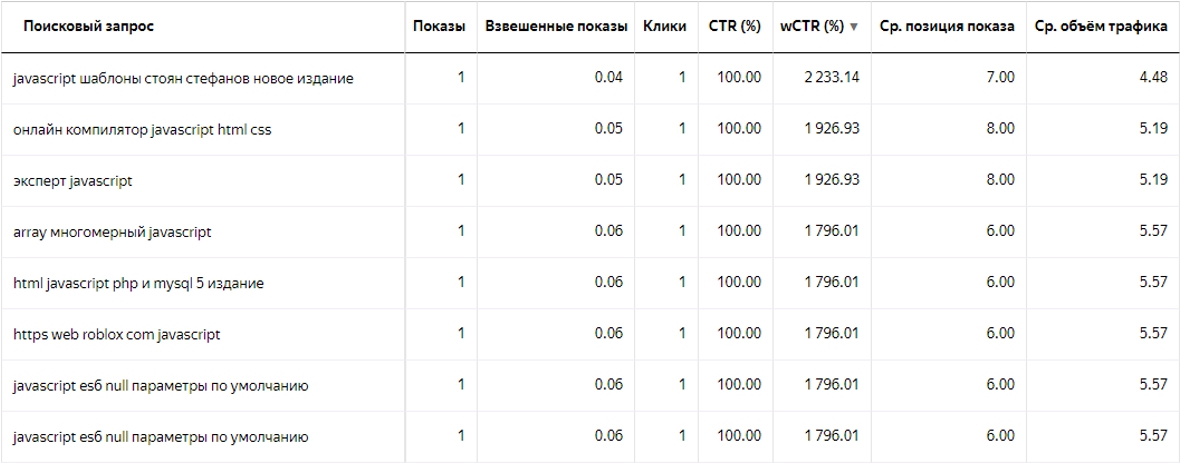
Почему ваш ожидаемый CTR важен?
И какое это имеет значение? Потому что ваш ожидаемый CTR является ключевым фактором в вашем показателе качества:
И чем выше ваш показатель качества, тем выше ваш рейтинг объявления и ниже цена за клик.
Вот почему высокий CTR так важен для поддержания здоровья аккаунта и снижения затрат.
Как проверить ожидаемый CTR в Google Ads
Чтобы проверить ожидаемый CTR в Google Ads, перейдите к Ключевые слова на левой панели и выберите Ключевые слова для поиска. Если вы не видите ожидаемый CTR в своих столбцах, нажмите на столбцы :
Выберите Показатель качества и затем отметьте Exp. CTR:
Теперь вы увидите ожидаемый CTR:
Как улучшить ожидаемый CTR
Google Ads Performance Grader – это бесплатный инструмент, который вы можете использовать для проверки эффективности Google Ads и повышения рентабельности инвестиций.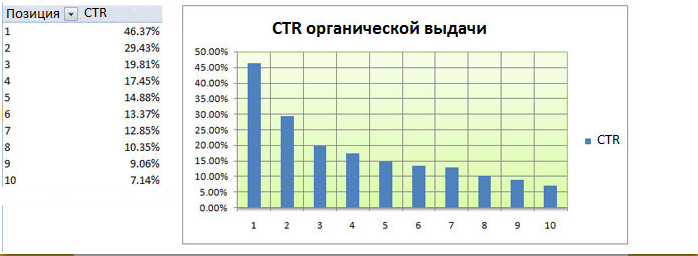 В рамках бесплатного отчета вы получите практические советы по повышению релевантности ключевых слов, показателя качества и структуры аккаунта. Мы даже сообщим вам об ожидаемом влиянии рекомендуемых нами изменений с оценкой количества кликов и лидов, которые вы могли бы получить с помощью этих оптимизаций.
В рамках бесплатного отчета вы получите практические советы по повышению релевантности ключевых слов, показателя качества и структуры аккаунта. Мы даже сообщим вам об ожидаемом влиянии рекомендуемых нами изменений с оценкой количества кликов и лидов, которые вы могли бы получить с помощью этих оптимизаций.
Отчет включает раздел о ваших расходах, показах, рейтинге кликов, коэффициенте конверсии, цене за действие и рентабельности инвестиций:
Воспользуйтесь советами, чтобы повысить свой CTR, что, в свою очередь, повысит ожидаемый CTR и рентабельность инвестиций.
Посмотрите, как ваш CTR сравнивается с отраслевыми эталонами
Благодаря нашему анализу миллиардов долларов ваш аккаунт оценивается по самым последним и точным конкурентным эталонным показателям для PPC с ключевыми показателями эффективности, включая показатель качества, долю полученных показов, активность аккаунта и потраченные впустую расходы. в Google Рекламе.
Вы также можете проверить эффективность торговой и медийной рекламы в своей учетной записи и соблюдение передовых практик.
Улучшите ожидаемый CTR с помощью бесплатного Google Ads Grader
Бесплатный Google Ads Performance Grader уже помогает сотням компаний по всему миру легко и эффективно оптимизировать свои аккаунты для повышения CTR, привлечения потенциальных клиентов и сокращения расходов. Малый и средний бизнес особенно выигрывает от экспертного анализа и рекомендаций нашего бесплатного инструмента, который позволяет им максимизировать свои часто ограниченные бюджеты и использовать информацию, полученную в результате нашего анализа огромного количества данных PPC. Попробуйте сейчас !
Прогнозирование эффективности SEO с помощью нашей модели CTR
Прогнозирование эффективности SEO непросто, но возможно. Консультант по практической деятельности Вики Голдинг объясняет основные методологии и модель CTR, которые помогут вам получить конкурентное преимущество.
SEO не является точной наукой. С таким количеством неизмеряемых и качественных переменных ему присуща субъективность.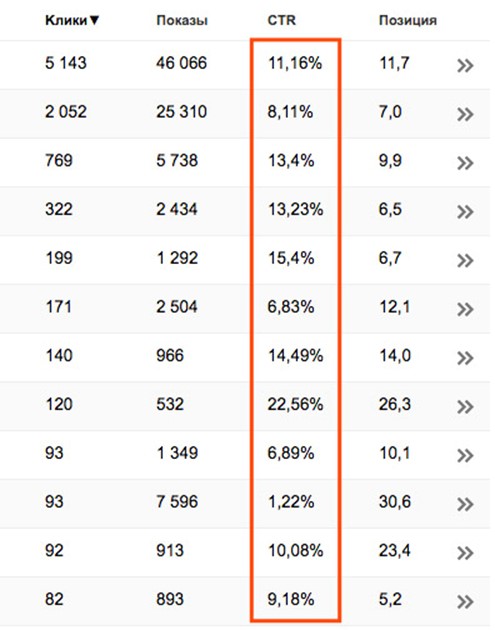 Поэтому неудивительно, что даже самые опытные маркетологи возвращаются к дурной привычке спекулировать на повышении органической производительности.
Поэтому неудивительно, что даже самые опытные маркетологи возвращаются к дурной привычке спекулировать на повышении органической производительности.
Итак, как можно измерить эффективность SEO?
1. Найдите свои ключевые слова и потенциальный объем ежемесячных веб-посещений
Чтобы обеспечить дополнительный прирост дохода от органического поиска, вы должны понимать намерения пользователя на протяжении всего пути клиента. Проведение анализа ключевых слов поможет вам определить (релевантные и, в идеале, наиболее востребованные) фразы, которые ваши клиенты будут использовать, пытаясь найти ваши продукты.
2. Каковы ваши текущие позиции в рейтинге?
Далее, важно знать, как выбранные вами ключевые слова ранжируются на страницах результатов обычных поисковых систем. Здесь вы можете войти в свою аналитическую платформу и загрузить эти данные в электронную таблицу Google или документ Excel.
3. Оцените рейтинг кликов (CTR)
Обеспечение высоких позиций в рейтинге — это только половина дела.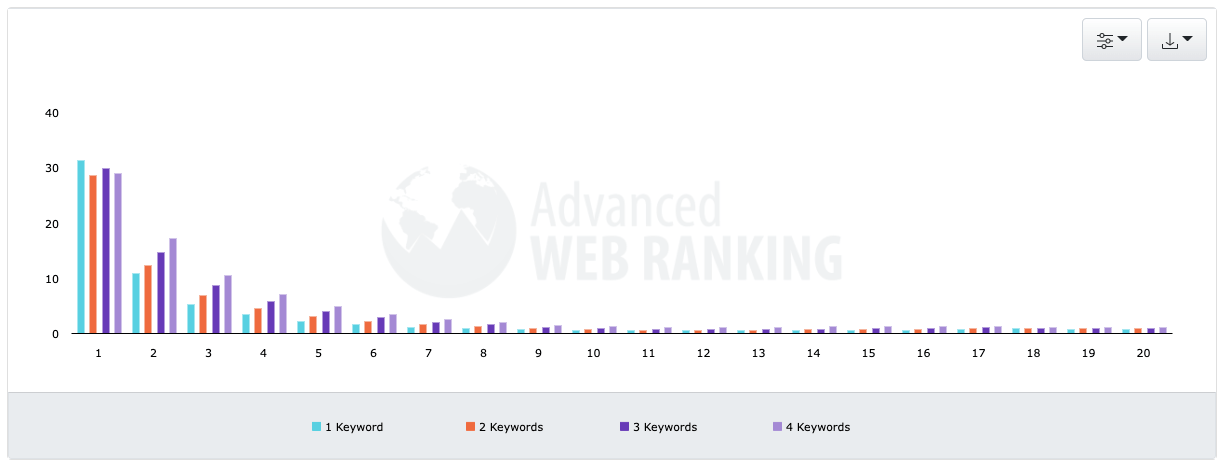 Поскольку SEO в равной степени занимается привлечением пользователей на веб-сайт, нам необходимо учитывать CTR для каждой позиции в рейтинге. Другими словами, мы можем прогнозировать увеличение трафика за счет улучшения позиций в рейтинге, основываясь на среднемесячных объемах поиска и предполагаемых улучшениях рейтинга кликов.
Поскольку SEO в равной степени занимается привлечением пользователей на веб-сайт, нам необходимо учитывать CTR для каждой позиции в рейтинге. Другими словами, мы можем прогнозировать увеличение трафика за счет улучшения позиций в рейтинге, основываясь на среднемесячных объемах поиска и предполагаемых улучшениях рейтинга кликов.
Шаг 1
С текущим сегментом данных используйте следующую модель CTR, чтобы рассчитать, как вы в настоящее время работаете с вашим брендом и общей страницей результатов поисковой системы (SERP).
Шаг 2
Добавьте три дополнительных столбца, чтобы спрогнозировать реалистичные улучшения рейтинга на первой странице результатов. Они будут более точными, если вы сосредоточитесь на конкретных действиях по оптимизации. Например, если вы знаете, что собираетесь улучшить отображение своего сайта в поисковой выдаче, вы, возможно, запланировали добавить серию расширенных фрагментов (например, отзывы/рейтинги клиентов) на свои самые эффективные целевые страницы.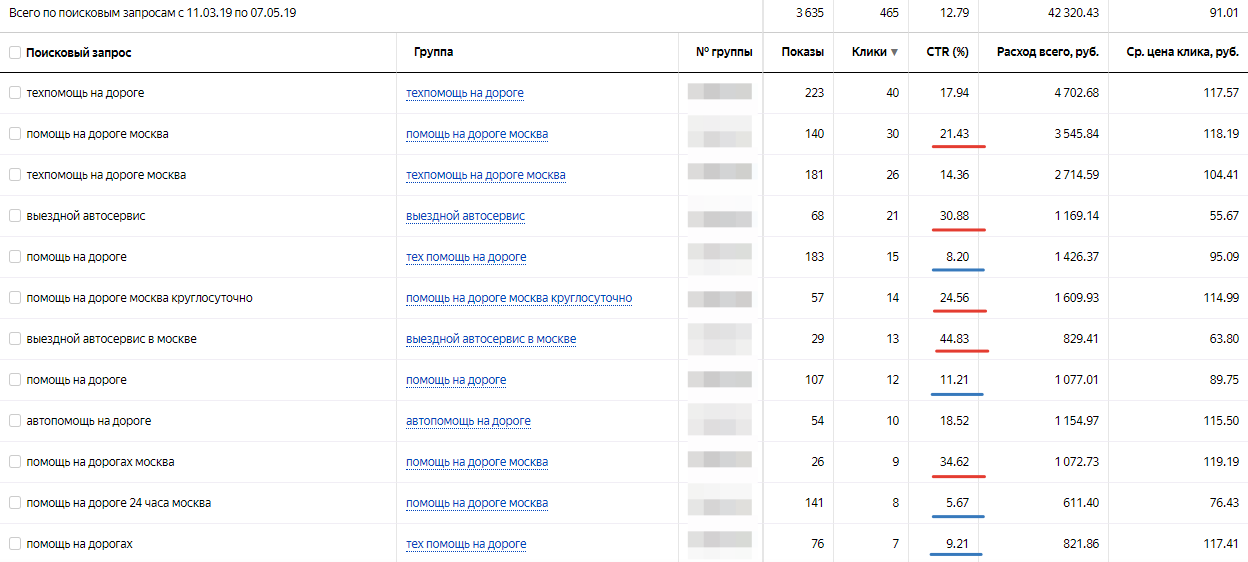
Если вы видите, что ваши конкуренты еще не добавили такие наценки, вы можете с уверенностью предположить, что это ускорит ваши позиции в рейтинге.
В этом сценарии вы можете удобно расположиться на 4-м месте, но с информативными и очень релевантными фрагментами вы можете повысить свой органический рейтинг на 2-3 позиции. Это неизбежно приведет к увеличению объемов трафика.
Чтобы проиллюстрировать этот шаг, мы извлекли ряд общих позиций в рейтинге для бизнеса по ремонту автомобилей. В столбце E мы добавили прогнозируемые позиции в рейтинге и, используя формулы ВПР (в столбце F), мы можем рассчитать дополнительные клики (в столбце G) из этих улучшенных позиций. Затем вы можете рассчитать количество дополнительных кликов (в столбце H), рассчитав расчетное увеличение количества кликов x ежемесячное количество запросов.
Из этого небольшого пула ключевых слов видно, что повышение на 2 позиции в рейтинге (с 5 на 3) может увеличить количество посещений в месяц на 264.
Шаг 3
Вы можете использовать модель CTR оценить ROI улучшенного рейтинга. Просто включите данные о коэффициенте конверсии и доходах для каждого сегмента, чтобы спрогнозировать изменения.
Дополнительный совет
В SEO ничего не гарантируется. Не зная точно, что предпринимают ваши конкуренты или как алгоритмы будут оценивать ваш сайт по целому ряду (коротких, средних и длинных) поисковых запросов, можно с уверенностью сказать, что мы можем только предсказать возможный рост.
Поэтому неплохо попытаться предсказать несколько сценариев:
- Агрессивный прогноз — все идет по плану! Вы получаете все необходимые ресурсы, и все предлагаемые изменения реализуются для оптимального успеха.
- Консервативный прогноз – Есть взлеты и падения. Не все идет так гладко, как ожидалось, но все основные обновления были реализованы.
Дайте себе конкурентное преимущество, загрузив текущую веб-статистику и реалистично спрогнозировав свой рост SEO за 3 простых шага.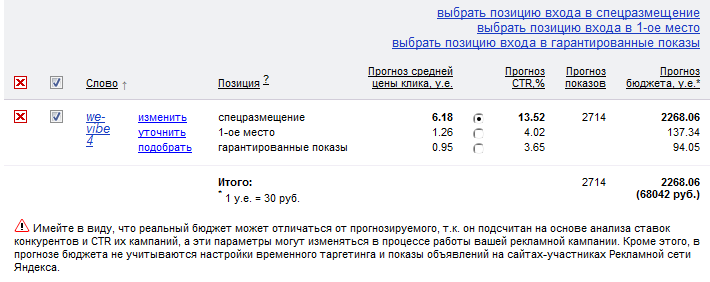



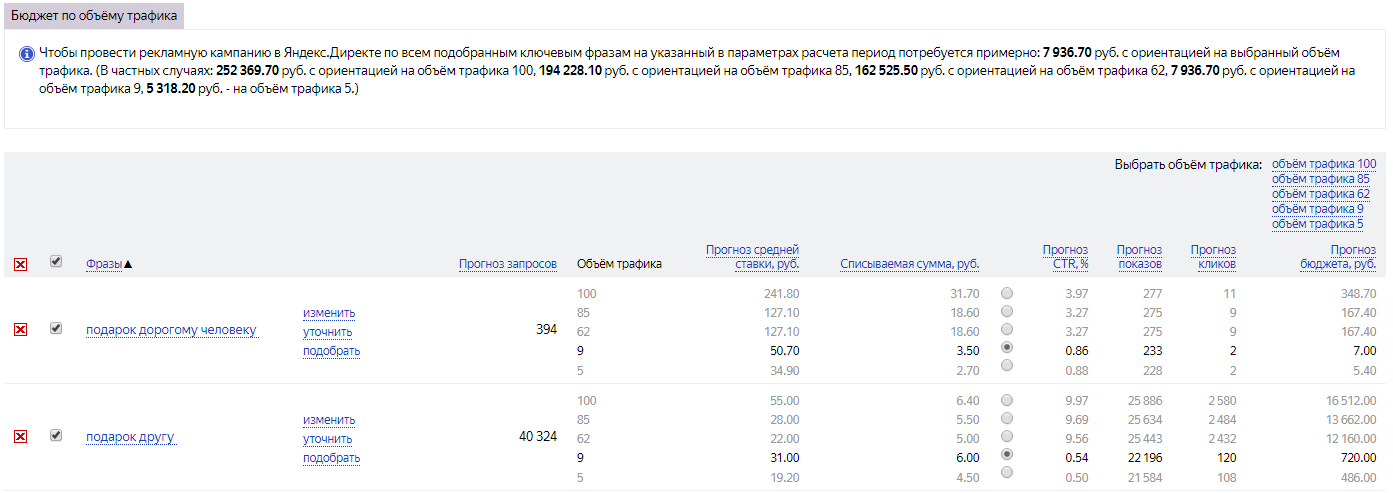 д.
д.


 Возможно, через месяц он думал добавить новый товар/услугу. Или удалить что-то, в чем у него отпала необходимость. Этим пунктом не стоит пренебрегать, чтобы максимально корректно выполнить второй пункт.
Возможно, через месяц он думал добавить новый товар/услугу. Или удалить что-то, в чем у него отпала необходимость. Этим пунктом не стоит пренебрегать, чтобы максимально корректно выполнить второй пункт.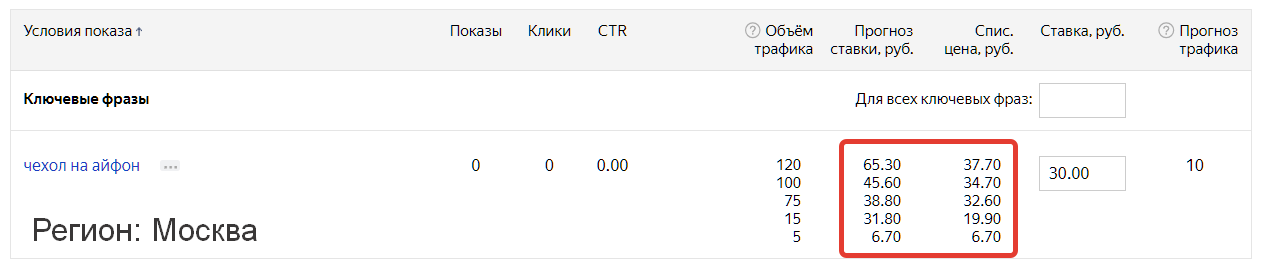
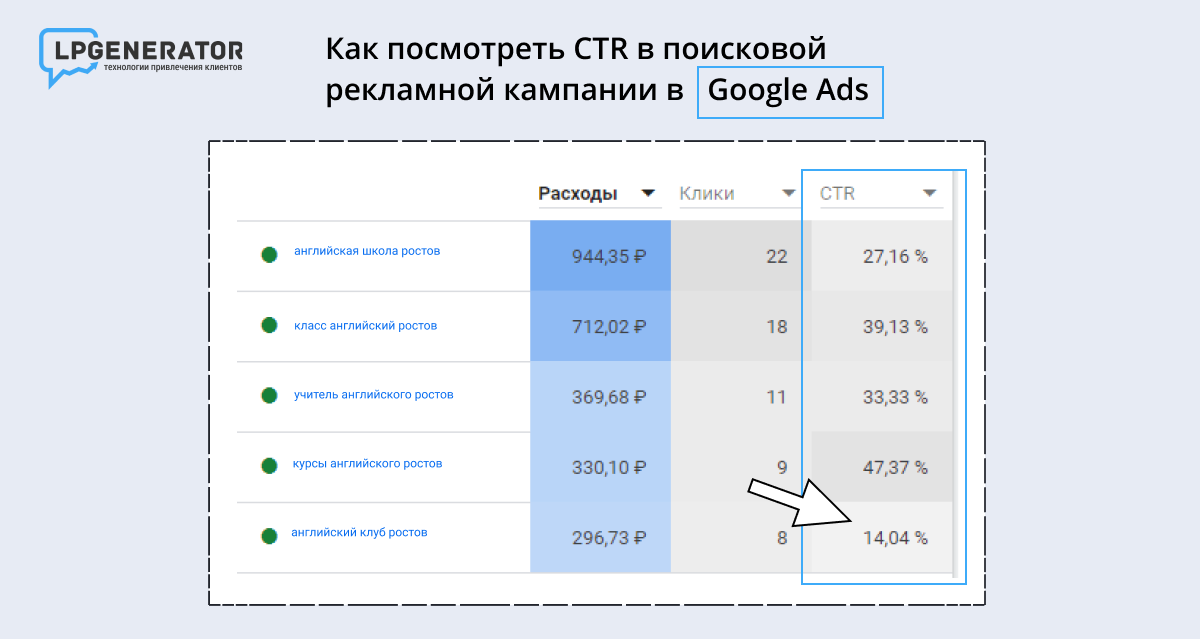

 С помощью них мы можем скорректировать метрики P Traf, PTraf 1 места и сделать их более точными.
С помощью них мы можем скорректировать метрики P Traf, PTraf 1 места и сделать их более точными.